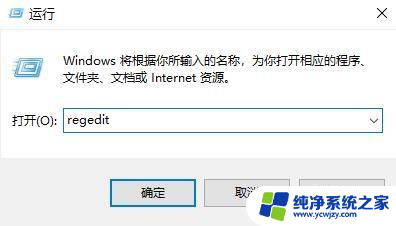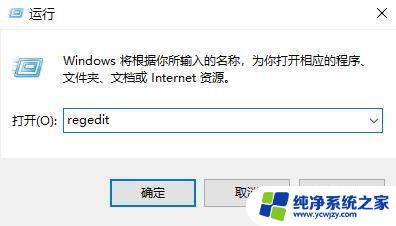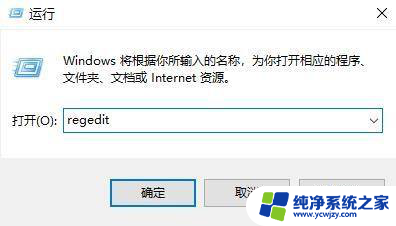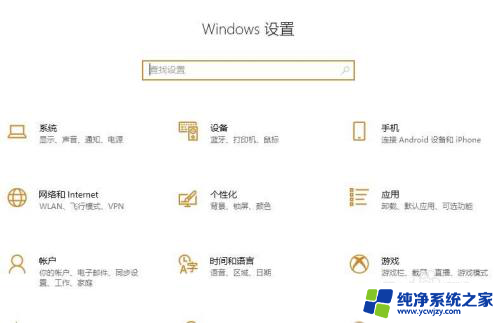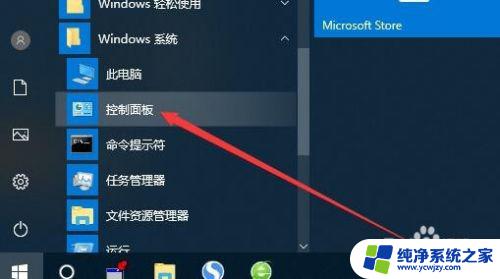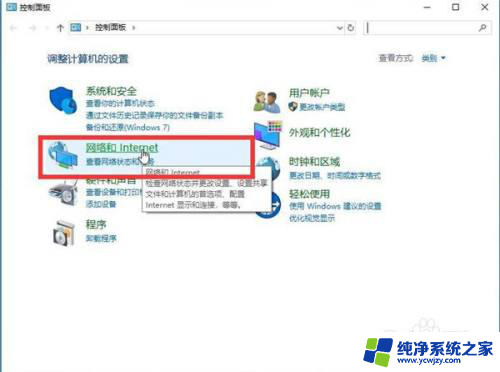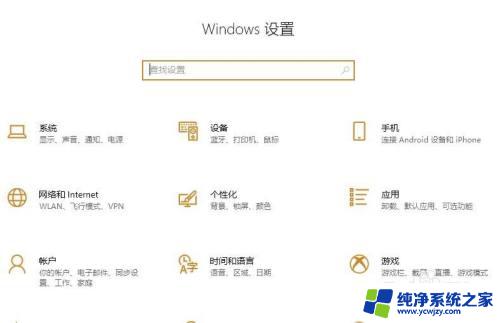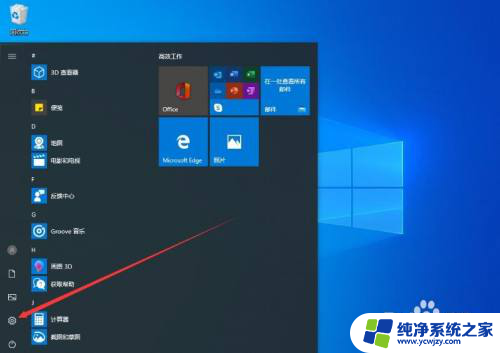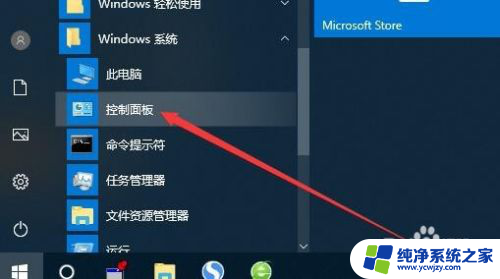电脑gpu加速怎么关 Win10如何关闭硬件加速GPU计划设置
更新时间:2023-08-22 08:46:25作者:xiaoliu
电脑gpu加速怎么关,在现代科技快速发展的今天,电脑已经成为我们日常生活中必不可少的工具,而在电脑的硬件配置中,GPU(图形处理器)的加速功能更是让我们的电脑在处理图形、视频等方面变得更加高效和流畅。然而有时候我们可能需要关闭硬件加速GPU计划设置,以解决一些兼容性或性能问题。那么在Win10操作系统中,我们应该如何关闭电脑的硬件加速GPU计划设置呢?接下来我们将一起探讨这个问题。
方法如下:
1.打开开始菜单

2.找到“设置”
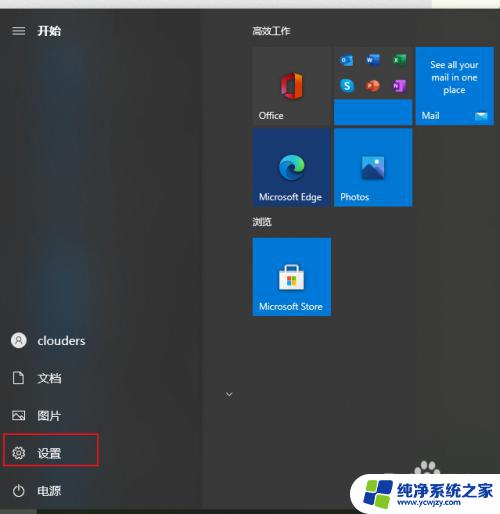
3.选择第一个“系统”
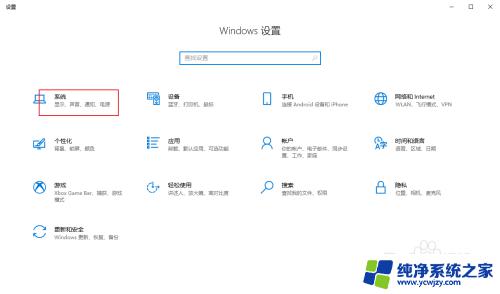
4.下翻找到“图形设置”
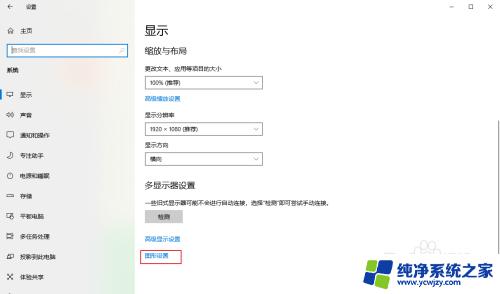
5.看到硬件加速GPU计划默认是开启的
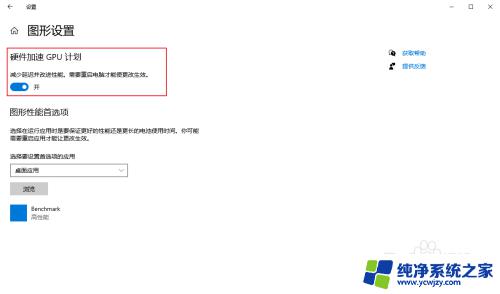
6.将它关闭就可以了
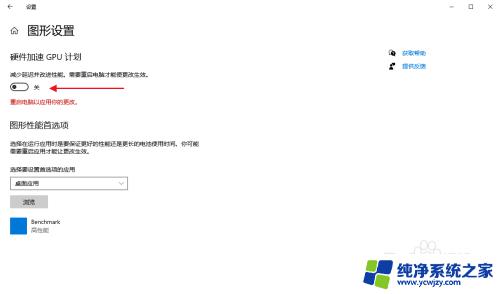
7.要想立即生效的话,记得重启哦
以上是电脑GPU加速的关闭方法,如果您遇到了这种情况,可以按照本文的方法进行解决,希望这篇文章能帮到您。